![]() Inställningar
Inställningar
Beskriver hur du ställer in epicraft Faktura Professional så att du kan skapa OCR-fakturor.
När du väljer att använda OCR-fakturor kan du inte längre skriva ut traditionella fakturor och med tanke på fakturadesignen med inbetalningsavi avrådes från att använda andra fakturatitlar som kontantfaktura.
Från menyn välj Verktyg->Alternativ
-

-
Välj fliken OCR
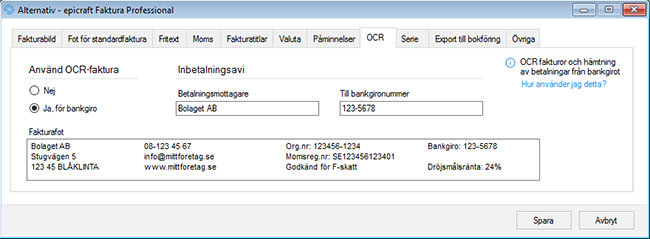
För större bild - klicka på bilden
-
Klicka i Ja, för bankgiro
-
Fyll i ert företagsnamn i fältet Betalningsmottagare och det nya bankgironummer ni använder endast för att ta emot OCR-betalningar. Dessa visas sedan på inbetalningsavin på alla OCR-fakturor
-
Ange era företagsuppgifter i Fakturafot. Dessa värden visas i foten på alla OCR-fakturor
-
Klicka på Spara